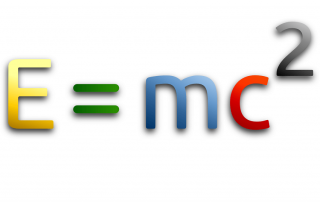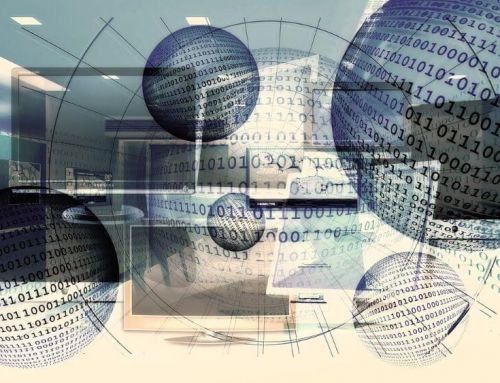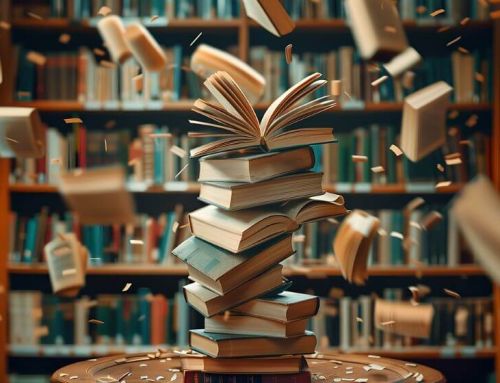Excel-Tutorial: Duplikate schnell und sicher entfernen
Jeder, der mit Listen arbeitet, kennt das Problem: E-Mail-Verteiler, Kundenlisten oder Bestelldaten sind oft „verschmutzt“ und enthalten doppelte Einträge. Diese Duplikate verfälschen Analysen und sorgen für Chaos.
Glücklicherweise hat Excel eine eingebaute Funktion, die dieses Problem in Sekunden löst.

Das praktische Beispiel: Eine Bestellliste
Stellen wir uns vor, wir haben die folgende Tabelle mit Bestelldaten. Wir sehen sofort, dass sich einige Einträge wiederholen.
Unsere Beispieldaten (Bereich A1:D6):
Ziele:
- Ziel A: Wir wollen exakt identische Zeilen entfernen (Zeile 5 ist ein Duplikat von Zeile 2).
- Ziel B: Wir wollen eine eindeutige Liste aller Kunden erhalten (Müller, Schmidt, Wagner).
Schritt-für-Schritt-Anleitung: Duplikate entfernen
Die Funktion „Duplikate entfernen“ löscht Daten dauerhaft.
⚠️ Wichtiger Sicherheitshinweis: Bevor Sie beginnen, kopieren Sie immer Ihr Arbeitsblatt oder erstellen Sie eine Sicherungskopie Ihrer Datei. Wenn Sie einen Fehler machen, können Sie so auf das Original zurückgreifen.
Schritt 1: Datenbereich markieren
- Klicken Sie in Ihre Datentabelle. Excel erkennt den zusammenhängenden Bereich meist automatisch. Am sichersten ist es jedoch, wenn Sie den gesamten Bereich (in unserem Beispiel A1:D6) manuell mit der Maus markieren.
Schritt 2: Die Funktion finden
- Gehen Sie zur Registerkarte „Daten“ im Menüband.
- Suchen Sie die Gruppe „Datentools“.
- Klicken Sie auf das Symbol „Duplikate entfernen“.
Schritt 3: Das Dialogfeld (Der wichtigste Schritt)
- Es öffnet sich ein kleines Fenster. Dies ist die Steuerzentrale für den Löschvorgang.
- „Daten haben Überschriften“: Da unsere Tabelle in Zeile 1 Überschriften (Bestell-Nr., Kunde…) hat, lassen Sie diesen Haken unbedingt gesetzt. Excel ignoriert diese Zeile dann beim Löschen.
Spalten: Hier listet Excel alle Spalten aus Ihrer Markierung auf.
Hier entscheidet sich, was Excel als „Duplikat“ ansieht.
Die zwei Szenarien (Ziel A vs. Ziel B)
Szenario A: Exakt identische Zeilen löschen
Ziel: Wir wollen nur Zeile 5 löschen, da sie in jeder Spalte mit Zeile 2 identisch ist.
- Öffnen Sie „Duplikate entfernen“ (wie in Schritt 1 & 2 beschrieben).
- Im Dialogfeld (Schritt 3) stellen Sie sicher, dass bei ALLEN Spalten (Bestell-Nr., Kunde, Produkt, Region) ein Haken gesetzt ist.
- Klicken Sie auf „OK“.
Ergebnis: Excel vergleicht ganze Zeilen. Da nur Zeile 5 exakt mit Zeile 2 übereinstimmt, wird sie gelöscht. Excel meldet: „1 Duplikat gefunden und entfernt; 4 eindeutige Werte bleiben übrig.“
Hinweis: Zeile 6 (Schmidt, Monitor) wird NICHT gelöscht, da sie sich (beim Produkt) von Zeile 3 (Schmidt, Maus) unterscheidet.
Szenario B: Eine eindeutige Liste basierend auf EINER Spalte erstellen
Ziel: Uns interessiert nicht die ganze Tabelle. Wir wollen nur eine eindeutige Liste aller Kunden (Müller, Schmidt, Wagner).
- Öffnen Sie „Duplikate entfernen“.
- Klicken Sie im Dialogfeld zuerst auf „Auswahl aufheben“, um alle Haken zu entfernen.
- Setzen Sie den Haken nur bei der Spalte, die Sie auf Eindeutigkeit prüfen wollen – in unserem Fall „Kunde“.
- Klicken Sie auf „OK“.
Ergebnis: Excel schaut nur in Spalte B.
- Zeile 2 „Müller“ wird behalten.
- Zeile 3 „Schmidt“ wird behalten.
- Zeile 4 „Wagner“ wird behalten.
- Zeile 5 „Müller“ (Duplikat!) wird gelöscht.
- Zeile 6 „Schmidt“ (Duplikat!) wird gelöscht.
- Excel meldet: „2 Duplikate gefunden und entfernt; 3 eindeutige Werte bleiben übrig.“
💡 Was passiert: Excel behält immer den ersten Eintrag, den es in der Liste findet, und löscht alle folgenden Duplikate (basierend auf den ausgewählten Spalten).
Zusammenfassung (Pro-Tipps)
Backup machen: Immer zuerst das Arbeitsblatt kopieren!
- Alle Spalten = Löscht nur Zeilen, die komplett identisch sind.
- Eine Spalte = Erstellt eine eindeutige Liste basierend auf dieser einen Spalte (z.B. alle Kunden nur einmal auflisten).
Vorsicht: Die Funktion löscht die gesamte Zeile. Wenn Sie in Szenario B nur „Kunde“ auswählen, werden die dazugehörigen Bestelldaten (Laptop, Maus, etc.) ebenfalls gelöscht. Wenn Sie das nicht wollen, kopieren Sie die Kundenspalte zuerst in einen separaten Bereich und wenden Sie die Funktion nur dort an.
Beliebte Beiträge
Diese Unternehmen gehören alle zu Microsoft
Welche Unternehmen alle zu Microsoft gehören sprengt schon fast den Rahmen. Wir wollen trotzdem versuchen Licht ins Dunkel zu bringen.
Text in Word diktieren und schreiben lassen
Texte in Word zu diktieren ist erheblich leichter und geht flotter als wenn Sie alles über die Tastatur eingeben müssen. Spracherkennung in Word funktioniert genauso wie externe Spracherkennungssoftware.
Die 10 wichtigsten Formeln und Funktionen in Excel
Wenn Sie Schreibtischtäter sind, dann müssen Sie zwar nicht zwingend ein Excel-Experte sein, aber es gibt ein paar Funktionen in Excel die Sie auf jeden Fall kennen sollten. Wir haben die 10 wichtigsten zusammengefasst.
Kopfzeile und Fusszeile in Word – Erste Seite anders in Word
So erstellen Sie Kopfzeilen auf der ersten Seite anders als auf den restlichen Seiten. Erstellen Sie auch eigene Fußzeilen in Word für Ihre Dokumente.
Excel Tabellen bereinigen
Ohne System erstellte Excel Tabellen vorgesetzt zu bekommen, und daraus trotzdem verwertbare Daten zu gewinnen geht mit ein paar Tricks ganz leicht.
Diese Unternehmen und Marken gehören zu Amazon
Amazon ist mitnichten nur einer der weltweit größten Versandhändler. Sie werden sich wundern welche Unternehmen noch alle zu Amazon gehören.